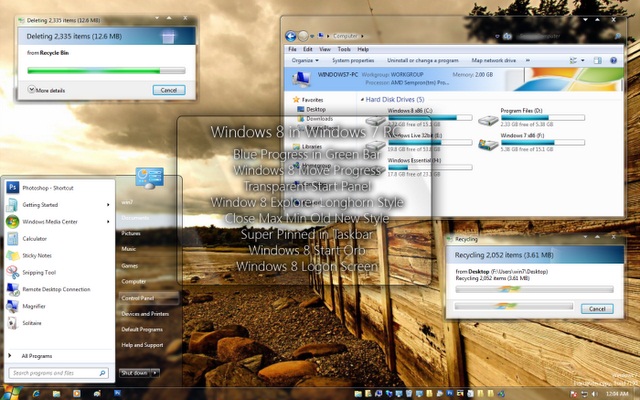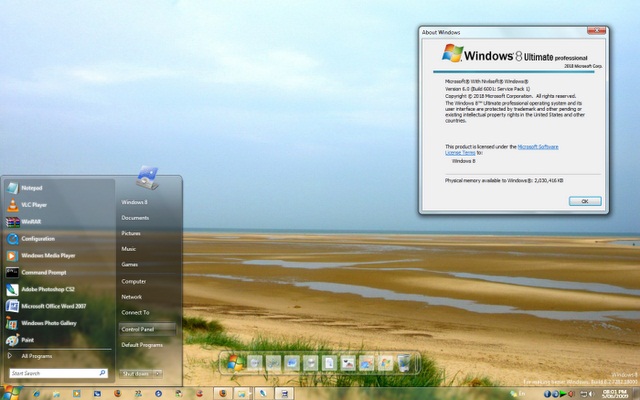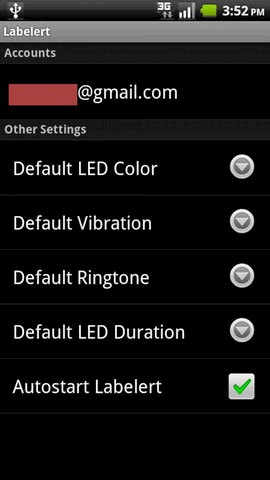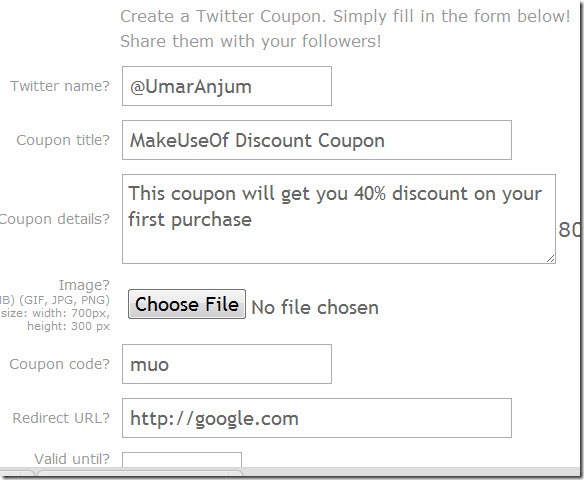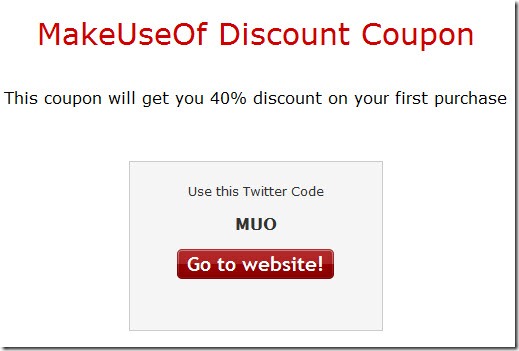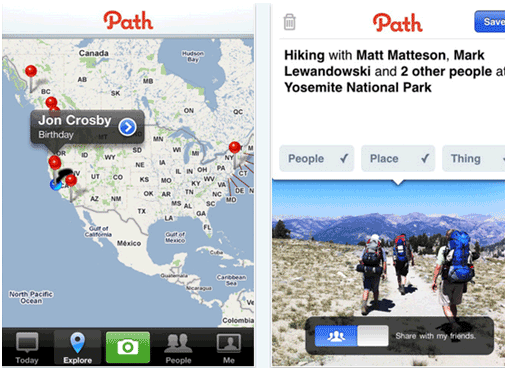در مقاله،به معرفی تعدادی از سرویس ها و وب سایت های فوق العاده توپ و تقریبا رایگان میپردازیم.

۱-سرویس Labelert
گاهی اوقات وقتی که خیلی عجله دارید،قطعا دوست ندارید وقتتان را صرف باز
کردن همه ی ایمیل های دریافتی بکنید!مخصوصا اگر که تعدادی از آنها برایتان
اهمیتی نداشته باشند که دیگر آمپرتان بالا میزند!متاسفانه تا قبل از کلیک
کردن بر روی این مقاله،نمیتوانستید چاره ای برای این کار بیندیشید ،اما
برنامه ی Labelert که مخصوص گوشی های آندروید است،مشکل شما را برای همیشه
رفع خواهد کرد.روش کار بدین صورت است که هنگام دریافت ایمیل ها،متناسب با
تنظیماتی که از قبل انجام داده اید،رنگ صفحه نمایش گوشی شما به نسبت اهمیت
ایمیل ها،تغییر میکند!افزون بر این امکان،همچنین میتوانید ببین ایمیل های
مهم و کم اهمیت با صداهای مختلف و یا لرزش ویبره تمایز قائل بشوید.با این
کار،بدون باز کردن هر ایمیل ورودی که کاری زمانبر است،از محتوای ایمیل ها
مطلع حواهید شد.قابلیتی که در اکانت جیمیل،با ویزگی های کمی متفاوت تر با
نام Prioirity Inbox شناخته شده است!
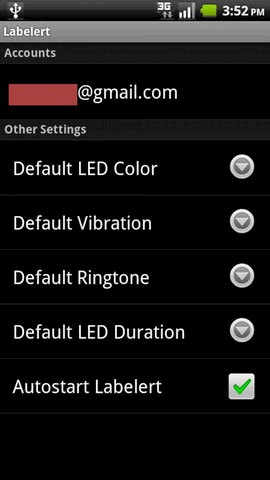
فقط کافی است مراحل زیر را طی کنید!
مواد لازم:یک گوشی آندروید،برنامه ی Labelert !
در مرحله ی اول،شما باید برچسب ها و سفارشی سازی ها را در اکانت جیمیل
خود اعمال کنید.وقتی این کار را انجام دادید،نرم افزار Labelert را دانلود
کنید و به بخش تنظیمات بروید .سپس، تغییر رنگی را که میخواهید صفحه ی نمایش
با توجه به اولویت بندی انجام دهد،با توجه به ایمیل ها،مشخص کنید.سپس،به
نرم افزار جیمیل در گوشی بروید و اطلاعیه ایمیل هارا غیر فعال کنید.بعد از
ان،قادر خواهید بود تا فقط ایمیل های مهم و مفید و ضروری را باز کنید و
سپس،در وقت آزادتان،با نوشیدن یک لیوان قهوه،کل ایمیل ها را بررسی کنید.

امکانات و ویژگی ها:
آگاه شدن از ایمیل ها با روش های اعلان مختلف
اختصاص دادن رنگ منحصر به فرد برای LED هنگام دریافت ایمیل
امکان تنظیم پخش صدا در هنگام دریافت ایمیل
امکان تنظیم نوع ویبره در هنگام دریافت ایمیل
امکان تنظیم چراغ زن صفحه نمایش برای هر برچسب
و امکان تغییر یافتن رنگ صفحه نمایش در هنگام ایمیل هایی که برچسبی به آنها اختصاص داده نشده است!
برای دانلود این نرم افزار،از کد تصویری زیر استفاده کنید…

دانلود کنید…
۲-سرویس Bookmark Sentry
همانطور که میدانید،نشانک ها یا (Bookmarks)،روشی بسیار مناسب برای این
است که وب سایت های مورد علاقه تان را نشانه گذاری کنید تا بتوانید در
آینده و سر فرصت،دوباره به آنها سر بزنید.در شرایطی که انبوهی از بوکمارک
ها را در مرورگر خود به ثبت رسانده اید،ممکن است با گذشت زمان تعدای از
انها از وب حذف شوند یا تغییر آدرس بدهند.اگر در حال حاضر شما هم از مرورگر
سریع کروم استفاده میکنید،Bookmark Sentry گزینه ی بسیار خوبی برای
شماست.این برنامه،تمام بوکمارک های ثبت شده ی شما را اسکن میکند و بوکمارک
هایی که حذف شده اند یا به هر صورت قابل دسترس نیستند را حذف میکند.همچنین
شما میتوانید به صورت دستی اقدام به پاکسازی بوکمارک ها کنید.
این برنامه،هر یک ماه یک بار بوکمارک های شما را اسکن میکند،اما باز هم
دست کاربر باز است و میتواند فواصل زمانی بین اسکن ها را تعیین کند.حتی این
برنامه میتواند بوکمارک هایی را که به صورت تکراری نشانه شده اند را
شناسایی کند و در کنار اینها،شما توانایی دنبال کردن اسکن را دارید و
میتوانید پوشه ی بوکمارک های در حال اسکن را مشاهده کنید.

قابلیت ها و امکانات:
اسکن مرورگر برای یافتن نشانک های بی ارزش
یافتن و پاک کردن نشانک های بی اعتبار
پاک کردن بوکمارک هایی که تکرار شده اند
پشتیبانی از مرورگر فوق العاده سریع و محبوب گوگل کروم
از اینجا دانلود کنید.
۳-سرویس twtQpon
اگر در حال حاضر،شرکت شما در حال توزیع و پخش کوپن های تخفیف است و شما
به دنبال راه هایی برای انتشار و تبلیغ این کوپن های تخفیف هستید،این سرویس
مال شماست!شما میتوانید با استفاده از twtQpon کوپن های تخفیف خود را در
شبکه های اجتماعی مانند twitter و Facebook در معرض دید عموم قرار دهید.
نگران نباشید!استفاده از این سرویس رایگان وب،به راحتی کلیک کردن
است!شما به حساب کاربریتان در توییتر لینک میدهید و سپس شما عنوان و دیگر
جزئیات کوپن تخفیف(تاریخ انقضا،کد،وب سایت شرکت مربوطه) را وارد میکنید.
در مرحله ی بعد،شما کوپن تخفیف را با حساب توییتر خود تایید میکنید و یک لینک منحصر به فرد برای صفحه ی تخفیف خود ایجاد میکنید.
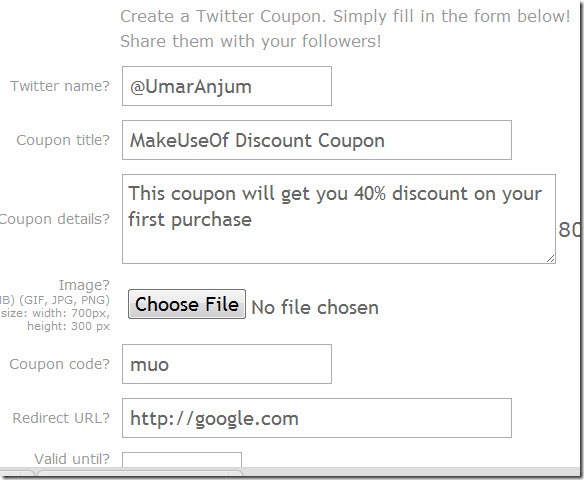
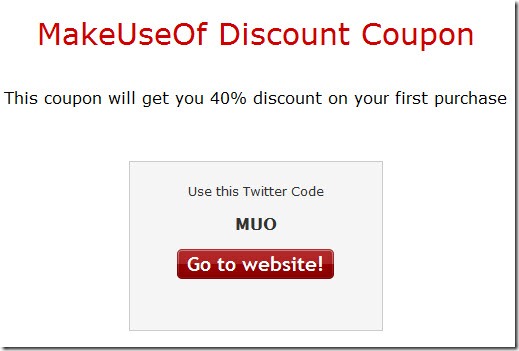
شما از آن پس نه تنها میتوانید لینک کوپن را در توییتر منتشر کنید،بلکه
شما توانایی به اشتراک گذاشتن ان را در دیگر شبکه های اجتماعی مانند
Facebook ، Buzz ،MySpaceو Orkut را دارید!
قابلیت ها و امکانات:
داشتن رابط کاربری دوستانه و کاربرپسند
به شما اجازه ی خلق کوپن های تخفیف برای شرکتتان را میدهد.
به شما امکان عرضه ی ان را در بازار میدهد.
این کوپن های تخفیف در شبکه های اجتماعی قابل انتشار است
نرم افزار مشابه:Sorteie
از اینجا دانلود کنید.
۴-سرویس اجتماعی Path
بعضی از مردم شبکه های اجتماعی را به دید خود،کمی غیر شخصی میبینند،زیرا
آنها با عده ی زیادی به اصطلاح Connect هستند و رابطه ی دوستانه با انها
برقرار کردند بیشتر انها کسانی هستند که از اهمیت زیادی نزد کاربر برخوردار
نیستند.در این صورت،کاربران نگران به اشتراک گذاشتن فایل های شخصی خود
هستند.
در این لحظه،این Path است که نگرانی ما را برطرف خواهد کرد.نرم افزار
اجتماعی حریم خود و دوستان صمیمی و نزدیکتان در ان حفظ می کند و این برنامه
به شما اجازه ی نگهداری روابط دوستانه ی بیش از حد را نمیدهد.به صورت
دیگر،شما می توانید با این نرم افزار،شبکه ای اجتماعی،اما کاملا خصوصی میان
خود و دوستان نزدیک و اقوامتان ایجاد کنید.
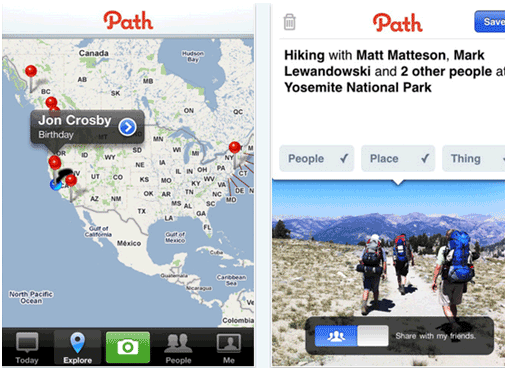
نرم افزار Path یک شبکه ی اجتماعی است که در حال حاضر بر روی گوشی های
iPhone و بر روی سیتم عامل iOS 4 و یا بالاتر کار میکند.از بیشتر جهات،این
نرم افزار شبیه به دیگر شبکه های اجتماعی است که ما میشناسیم.امکاناتی
مانند بروزرسانی هایی از وضعیت خود،یادآوری های روز تولد و همچنین به شما
امکان به اشتراک گذاری تصاویر را میدهد و همچنین مخاطبان شما و دوستانتان
میتوانند نظر خود را در مورد انها بیان کنند و به اصطلاح ،Like کنند!

اما این شبکه اجتماعی مانند دو سیب از وسط نصف کرده شبیه به دیگر شبکه
های اجتماعی نیست و دو تفاوت بسیار اساسی با دیگر شبکه ها دارد.یکی از
انها،این است که شما میتوانید در حالی که یک لیوان آب پرتقال
مینوشید،مستقیما تصاویر و فیلم هایتان را از آیفون پرتاب کنید روی این شبکه
اجتماعی!در سمت دیگر،هر کاربر path حداکثر میتواند تعداد ۵۰ نفر از
کاربران در path را به عنوان دوستان خود انتخاب کند.این کار،این اطمینان را
به ما میدهد تا با خیال آسوده،به اشتراک فایل ها بپردازیم و مطمئن باشیم
که تنها دوستان صمیمی و افزار نزدیکمان میتوانند فایل های به اشتراک گذاشته
شده را مشاهده بکنند.با این کار،قادر خواهید بود تا به سرعت وتصاویر
جالبتان را در شبکه به اشتراک بگذارید و نگران حریم خصوصی این تصاویر هم
نباشید!
قابلیت ها و امکانات:
شبکه ای اجتماعی و کاملا شخصی و محرمانه تنها برای دوستان صمیمی و نزدیکتان
کار کردن با iPhone
امکان به اشتراک گذاری سریع فایل ها و تصاویر
محدود کردن تعداد دوستان به حداکثر ۵۰ تا تنها نزدیکان و دوستان نزدیک بتوانند تصاویر و فایل هایتان را مشاهده کنند.
از اینجا دانلود کنید.
۵-سرویس Conference hound
کنفرانس های عمومی،ملاقات ها، و سمینار ها محدودی گسترده ای از موضوعات
جالب را شامل میشوند.ممکن است تنها هفته ی بعد کنفرانسی در نزدیکی محل شما
با موضوعی جالب و مورد علاقه ی شما برگزار بشود.به طور حتم،شما دوست دارید
که در ان کنفرانس حاضر بشوید.برای اینکه با این کنفرانس ها دست و پنجه نرم
کنید و همیشه از برگزاری کنفرانس ها اطلاع داشته باشید،بهتر است مزاحم
برنامه ی conference locator ConferenceHound بشوید!

برنامه ی ConferenceHound سرویس رایگان و با رابط کاربری آسان است که
لیست وب سایت هایی را که جزئیات کنفرانس ها را درج میکنند را به شما نشان
میدهد.روش کار بدین صورت است که کاربر تعدادی پارامتر ها یا مشخصه های
کلیدی را برای یافتن کنفرانس مورد نظر وارد میکند که این مشخصه ها عبارتند
از:صنعت مورد نظر،فواصل زمانی،کلمات کلیدی و روش های طبقه بندی .شما همچنین
این امکان را دارید تا بتوانید جستجویی بر اساس شهر،برنامه ریز کنفرانس یا
محل تشکیل کنفرانس را داشته باشید.
با ایجاد یک حساب کاربری جدید در سایت،کاربران میتوانند کنفرانس ها را
دنبال کنند،در مورد وقایع مربوطه پیشنهاداتی دریافت کنند،و ببینند که اعضای
خانوده شان و یا دوستان خود،در چه رویدادی حضور خواهند داشت.صاحبان حساب
ها همچنین می توانند رویداد های مورد علاقه شان را برای دیگران به اشتراک
بگذارند تا بقیه هم از ان رویداد ها با خبر بشوند.این سایت منحصرا میتواند
برای اشخاص حرفه ای که مدام باید با کنفرانس ها و رویداد های مهم در ارتباط
باشند،مفید باشد.
قابلیت ها و امکانات:
پیدا کردن رویداد های محلی
دادن اطلاعات در مورد گردهمایی ها
فراهم آوردن روش ها و ملاک های ویژه جستجو برای یافتن گردهمایی مورد نظر
و امکان اضافه کردن کنفرانس های مورد علاقه کاربر توسط وی و به اشنراک گذاری آنها.
از اینجا دانلود کنید.


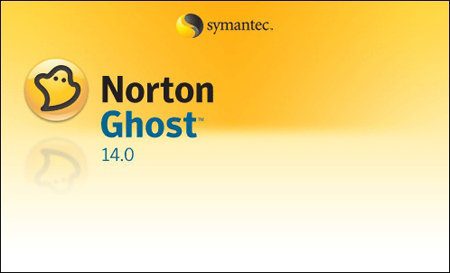
 من
به شما روشی را یاد میدهم که تنها ظرف مدت ۳ دقیقه ویندوز شما دقیقا مثل
روز اولش شود!حتی اگر سیستم شما بالا نیاید هم مشکلی وجود ندارد و این
راهکار به خوبی به شما کمک میکند!
من
به شما روشی را یاد میدهم که تنها ظرف مدت ۳ دقیقه ویندوز شما دقیقا مثل
روز اولش شود!حتی اگر سیستم شما بالا نیاید هم مشکلی وجود ندارد و این
راهکار به خوبی به شما کمک میکند!